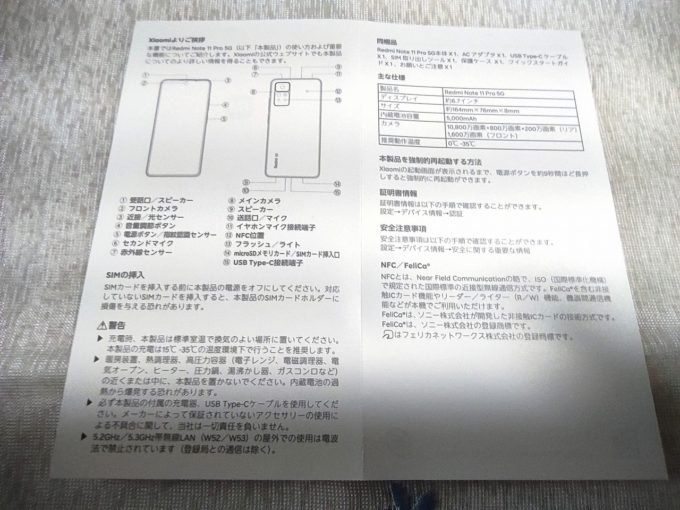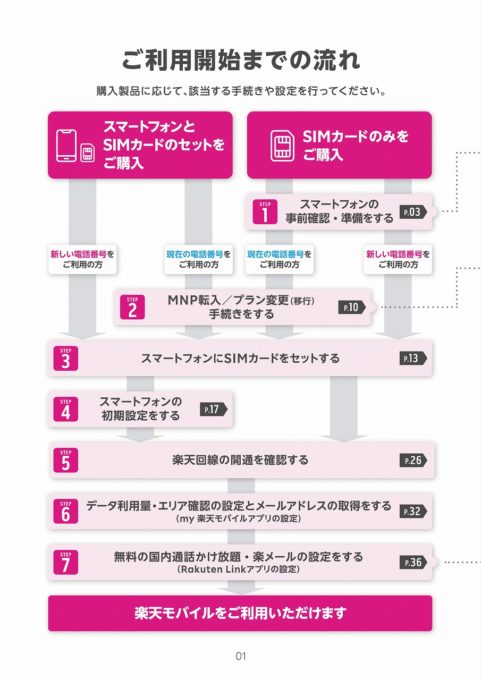▲クリックで拡大します
段ボール箱に入っていたのは【Redmi Note 11 Pro 5G】の箱と、スタートガイド、SIMカードです。

箱を開けると本体が現れました。

本体の上下には、アダプタ、USB Type-Cケーブル、SIM取り出しツール、ソフトケース、クイックスタートガイド、保証書が入っていました。
前回の【Redmi Note 9S】同様、今回の【Redmi Note 11 Pro 5G】も【Xiaomi】製品なんで、至れり尽くせりもう何も買わなくてもすぐにスタートできるんですね~♪
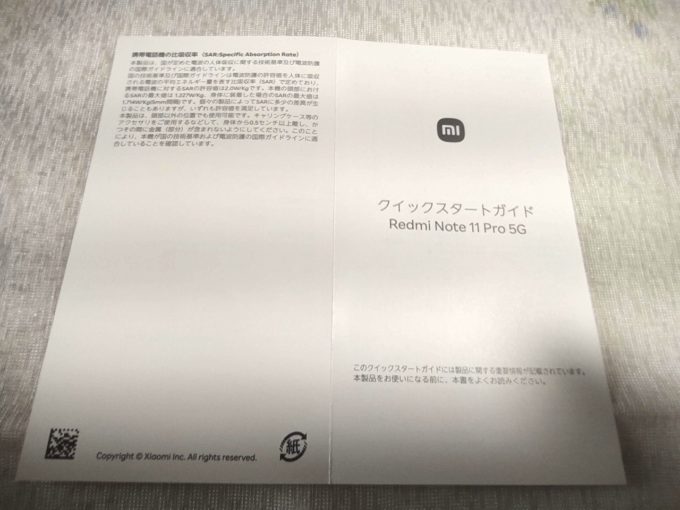

下部には、左から、microSDメモリカード/SIMカード挿入口、USB Type-C®接続端子、送話口/マイク、スピーカーを搭載
 カードスロットは表・裏に1枚ずつ装着できるタイプとなっています。
カードスロットは表・裏に1枚ずつ装着できるタイプとなっています。
片側はMicro SDカードとnano SIMカードを装着できるようになっています。
eSIMカードにも対応しています。

左から、電源ボタン/指紋認識センサー、音量調整ボタン

左側面には何もボタンはありません

上部は、左から、赤外線センサー、セカンドマイク、スピーカー 、イヤホンマイク接続端子
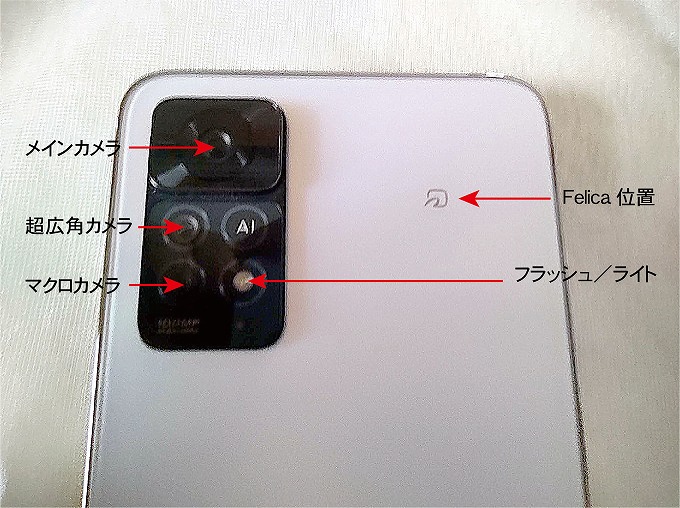
背面ですね
Felicaのマークが可愛いです♡
これこれ、これがある機種を探してたんです~(^-^)

左【Redmi Note 9S】、右【Redmi Note 11 Pro 5G】
まったく同じ大きさですね(´∀`)

左【Redmi Note 9S】、右【Redmi Note 11 Pro 5G】
カメラの位置が違いますね!

上【Redmi Note 11 Pro 5G】、下【Redmi Note 9S】
厚さもほとんど同じですね。

背面
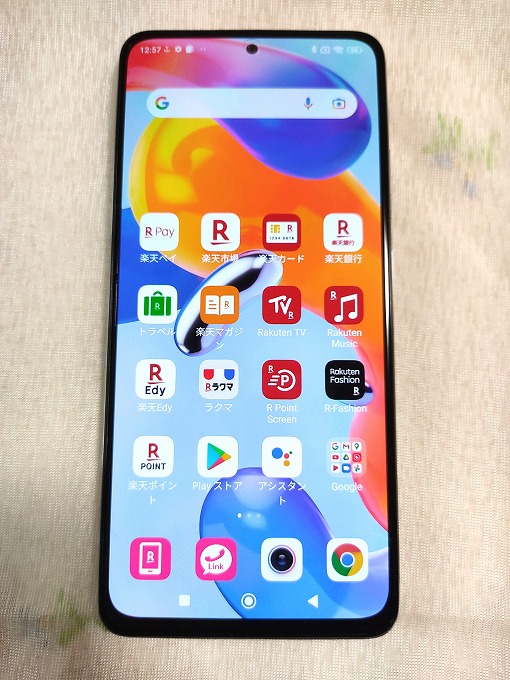
最初から入っていたアプリ、NO.1
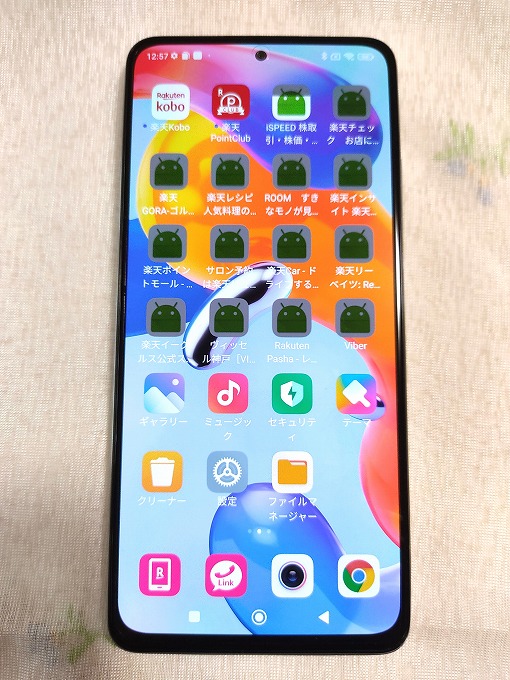
アプリ、NO.2

アプリ、NO.3
楽天モバイルはアプリが多すぎ!!
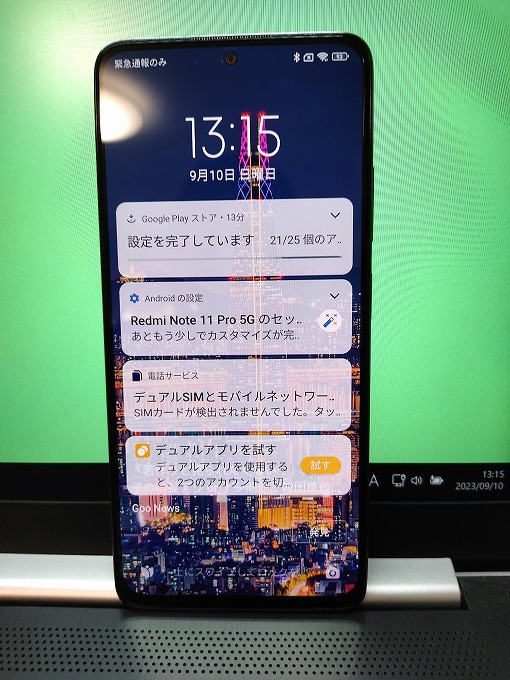
初期設定をします
利用開始までの流れ
旧端末からの移行設定
「Googleドライブ」アプリを利用してデータ移行・バックアップを行います。
【移行元の製品(AndroidもしくはiPhoneの場合)】
- 「Googleドライブ」アプリを開きます。
- メニュー アイコン→[バックアップ] をタップします。
- 移行したい項目をタップします。
【移行後の製品(Androidの場合)】
- Googleアカウントにログインした状態にします。
- 「設定」→[同期]で、移行したい項目がオンになっていれば同期されます。
移行できるデータ
- 電話帳
- 写真、動画
- アプリ(LINE、Facebook、Twitter、おサイフケータイ)
アプリ内の情報は引き継がれないため、お客さまご自身で行っていただく必要があります。
my 楽天モバイルアプリの設定
my 楽天モバイルアプリはデータ利用状況の確認や契約内容の 確認・変更、ご利用料金の確認など、楽天モバイルを便利に使える 機能が満載のアプリです。
Rakuten Linkアプリの設定
Rakuten Linkアプリを利用すると日本国内への通話(固定
電話、他社の携帯電話への通話含む)が 無料です。
このアプリは絶対利用しましょう!
私は電話を掛ける時はこのアプリしか利用しません!(^^)!
おかげで、「マイナポイント」の申請がぎりぎりでできました~(^^♪
※次回は【Redmi Note 11 Pro 5G】のセッティングをしていきます。